Google Chrome là trình duyệt web được sử dụng nhiều nhất trên toàn thế giới. Với hơn 2 tỷ người dùng trên các nền tảng khác nhau, trình duyệt Chrome thực sự cung cấp nhiều chức năng với tốc độ nhanh. Tuy nhiên, nếu bạn đã ở đây đủ lâu, bạn phải nhận thức được một số vấn đề về quyền riêng tư rõ ràng với Chrome. Cho dù đó là theo dõi các trang web chéo cho các quảng cáo hoặc các trang web khác nhau bằng cách sử dụng các bộ phận của máy tính của bạn, có rất nhiều thứ bạn cần để ý. Một trong những điều đó là các quyền mà các trang web khác nhau yêu cầu từ Chrome và đến lượt nó, PC của bạn. Mặc dù vậy, rất may, Google Chrome hiện cho phép người dùng kiểm soát có chọn lọc các quyền riêng tư trên mỗi trang web. Vì vậy, nếu bạn là người dùng muốn có nhiều quyền riêng tư hơn khi sử dụng Chrome, hãy tiếp tục đọc.
Kiểm soát quyền riêng tư trong Google Chrome
Bài viết này trình bày cách bạn có thể kiểm soát quyền riêng tư cho các trang web trên máy tính để bàn hoặc thiết bị di động của bạn, cũng như chúng là gì và chúng ảnh hưởng đến bạn như thế nào. Chúng tôi cũng sẽ liệt kê một số mẹo bảo mật Chrome hữu ích mà bạn nên biết vào năm 2021. Sử dụng bảng bên dưới để chuyển đến phần có liên quan.
Quyền riêng tư trong Chrome có tác dụng gì?
Chắc chắn bạn sẽ bắt gặp các cửa sổ bật lên yêu cầu bạn cấp quyền truy cập vào điện thoại của mình trong khi cài đặt ứng dụng. Hoặc có lẽ bạn đã lơ đãng nhấp vào nút “Tôi chấp nhận” trên cookie hoặc biểu ngữ quyền trên một trang web. Quyền riêng tư là một thuật ngữ bao hàm tất cả những điều này. Nói một cách đơn giản, trang quyền riêng tư trong Chrome cung cấp cho bạn quyền truy cập vào danh sách đầy đủ các quyền mà các trang web và ứng dụng yêu cầu trong khi bạn truy cập và sử dụng chúng. Các quyền này có thể bao gồm từ những thứ đơn giản như khả năng gửi thông báo đến những thứ chính xác hơn như quyền truy cập vào máy ảnh, micrô hoặc GPS của bạn.
Mặc dù hầu hết mọi người cấp bất kỳ quyền nào cho các trang web mà không phản đối, điều đó có thể nguy hiểm. Bạn có thể truy cập hàng chục trang web thông qua Chrome hàng ngày. Bây giờ, tùy thuộc vào cài đặt quyền riêng tư của Chrome, bạn có thể đã cho phép truy cập vào toàn bộ các khía cạnh thiết bị của mình. Vì vậy, bất kỳ trang web nào bạn truy cập đều có quyền truy cập vào vị trí của bạn, các thiết bị của bạn như máy ảnh và micrô và thậm chí là khay nhớ tạm của bạn.
Hầu hết các trang web yêu cầu một số hoặc tất cả các quyền để cung cấp cho bạn trải nghiệm tốt nhất. Tuy nhiên, các trang web có mục đích xấu có thể khai thác các quyền và sử dụng chúng để gây hại cho bạn. Vì vậy, nếu bạn thường xuyên sử dụng Google Chrome trên PC hoặc thiết bị di động của mình và muốn kiểm soát nâng cao đối với trang web nào được cấp quyền gì, chúng tôi khuyên bạn nên tiếp tục đọc.
Kiểm soát Quyền riêng tư của Google Chrome trên Máy tính để bàn
Bất kể bạn sử dụng nền tảng nào để điều chỉnh quyền riêng tư của Chrome, chúng tôi sẽ chỉ cho bạn các phương pháp dễ dàng nhất. Chúng liên quan đến việc phát hiện một biểu tượng ổ khóa nhỏ có trong thanh địa chỉ của Chrome. Để truy cập cài đặt quyền riêng tư trên máy tính để bàn Chrome, hãy làm theo các bước bên dưới:
Note: Tính năng này hiện chưa hoạt động cho mọi trang web. Tuy nhiên, vì nó đang dần được triển khai, bạn có thể mong đợi nó sẽ sớm có sẵn cho nhiều trang web hơn.
1. Với Chrome mở trên PC của bạn, hãy truy cập một trang web như Beebom, Reddit, YouTubehoặc Google.
2. Khi đó, hãy tìm và nhấp vào biểu tượng ổ khóa ở bên trái của thanh địa chỉ Chrome. Một menu bật lên sẽ mở ra, liệt kê thông tin an toàn, chứng chỉ và cài đặt của trang web.
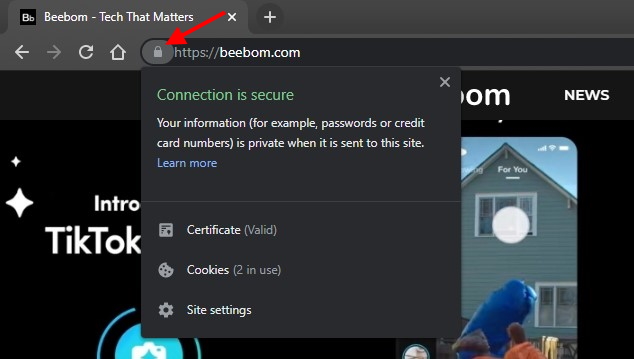
3. Tiếp theo, nhấp vào nút “Cài đặt Trang web”Và một tab Chrome mới sẽ mở ra.
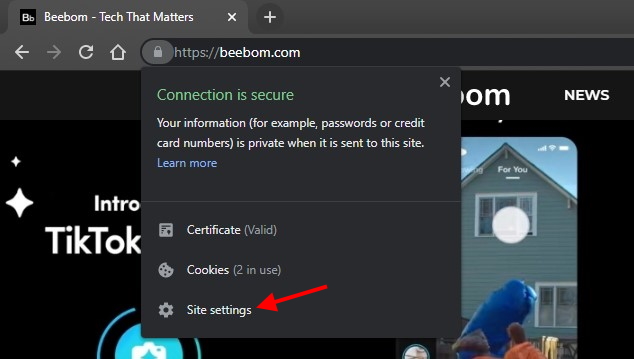
4. Tại đây, bạn có thể xem tất cả các quyền mà một trang web cụ thể đang sử dụng. Các quyền này đã được Chrome (hoặc bạn) cấp và áp dụng cho máy tính của tôi. Và như bạn có thể thấy, có một số quyền mà tôi có thể đã cho phép vào lúc này hay lúc khác. Để thay đổi điều đó, hãy nhấp vào trình đơn thả xuống bên cạnh sự cho phép.
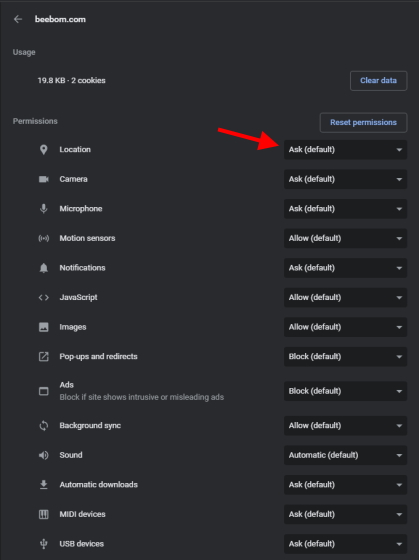
5. Cuối cùng, thay đổi quyền dành riêng cho trang web từ Hỏi (Mặc định) thành Cho phép hoặc Chặn, tùy thuộc vào nhu cầu của bạn. Chọn “Chặn” để tránh nhìn thấy cửa sổ bật lên quyền khó chịu mỗi khi bạn truy cập một trang web.
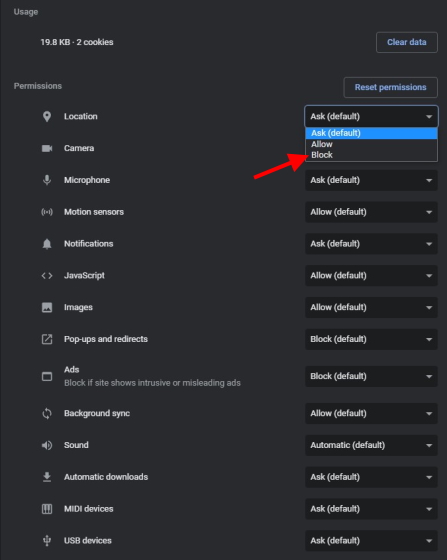
Quyền riêng tư đã chọn của bạn hiện có hiệu lực và bạn đã thực hiện thành công một bước để duyệt web an toàn hơn. Mặc dù bạn có thể tiếp tục và chặn mọi quyền, hãy lưu ý rằng điều đó có thể phá vỡ một số phần của trang web.
Kiểm soát Quyền riêng tư của Google Chrome trên Android / iOS
Cho dù bạn đang sử dụng thiết bị Android hay iOS, cách truy cập quyền riêng tư trang web của Chrome vẫn giống nhau. Làm theo các bước bên dưới để kiểm soát quyền riêng tư đối với trang web Chrome dành cho thiết bị di động của bạn.
1. Khi Chrome mở trên thiết bị di động của bạn, hãy truy cập một trang web như Reddit, YouTubehoặc Google.
2. Khi đó, hãy nhấn vào biểu tượng ổ khóa ở bên trái của thanh địa chỉ Chrome. Một menu thả xuống nhỏ sẽ xuất hiện.

3. Tiếp theo, hãy nhấn vào nút “Quyền”Để xem danh sách các quyền mà trang web đang sử dụng. Các quyền sẽ khác nhau tùy thuộc vào trang web bạn đang truy cập.
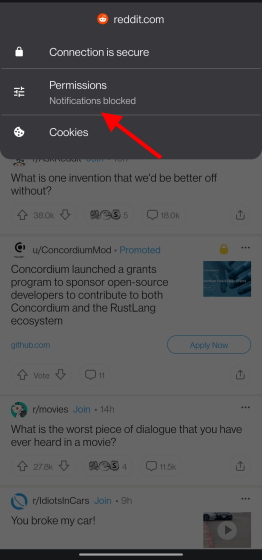
4. Đây, bạn có thể chuyển đổi quyền, âm thanh hoặc thông báo, bạn muốn bật hoặc tắt. Và đó là nó. Bạn xong việc rồi.

Bằng cách này, bạn có thể truy cập và xem các trang web yêu thích của mình có hỗ trợ cài đặt bảo mật này trên Chrome hay không và bật chúng cho phù hợp. Và giống như chúng tôi đã đề cập trước đây, nếu bạn không thấy trang cài đặt quyền cho mọi trang web, đừng lo lắng vì chúng vẫn đang được tung ra.
Không thể thấy Tùy chọn quyền riêng tư trong Thanh địa chỉ Chrome? Đây là cách kích hoạt nó
Nếu bạn đã cố gắng làm theo hướng dẫn nhưng không thể thấy các tùy chọn quyền bảo mật của trang web trên máy tính để bàn hoặc thiết bị di động, có khả năng bạn đang sử dụng phiên bản Google Chrome mới nhất. Bạn có thể kiểm tra phiên bản Chrome nào bằng cách đi tới Cài đặt của Chrome -> Giới thiệu về Chrome. Đảm bảo rằng Chrome của bạn đã đã cập nhật lên Chrome 92 để xem các quyền riêng tư trên mỗi trang web.
Tuy nhiên, nếu bạn không thể cập nhật vì lý do nào đó, bạn có thể buộc tính năng này thông qua cờ Chrome. Làm theo các bước bên dưới để bật cờ quyền riêng tư của trang web trong Google Chrome:
1. Mở Google Chrome và nhấn vào thanh địa chỉ trống.
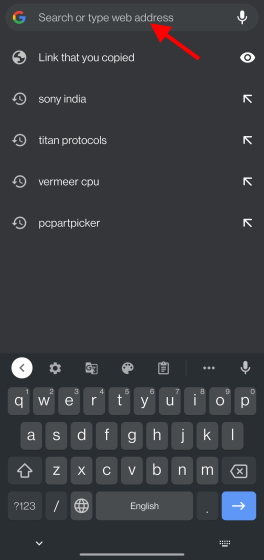
2. Kiểu chrome: // flags trong thanh địa chỉ và danh sách tất cả các cờ Chrome sẽ mở ra.
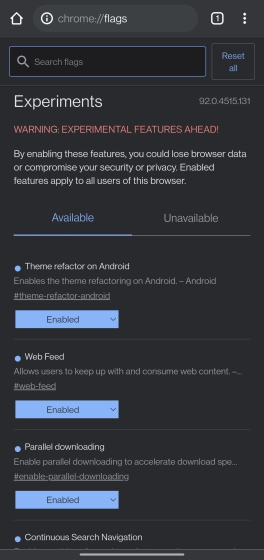
3. Sử dụng thanh tìm kiếm ở trên cùng và nhập “Khả năng khám phá thông tin trang”Để bật trang kiểm soát quyền cho các trang web trong Chrome.
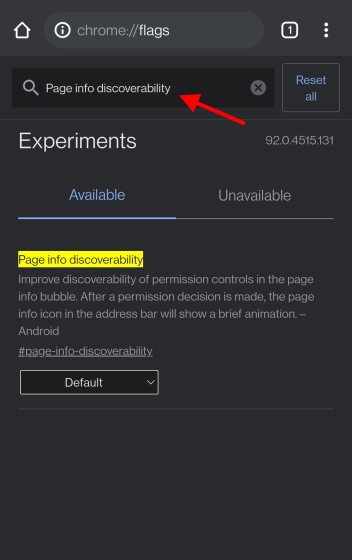
4. Tiếp theo, từ menu thả xuống bên cạnh cờ Chrome, hãy chọn Cho phép. Khởi động lại trình duyệt Chrome của bạn để xem cài đặt quyền riêng tư.
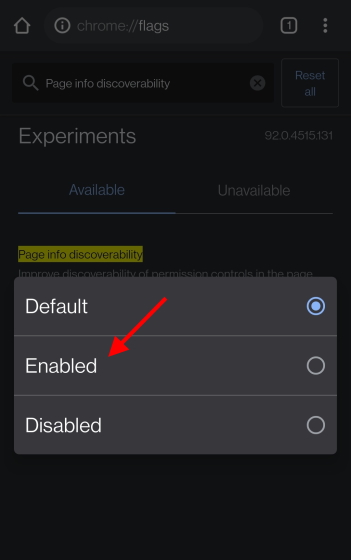
Và bạn đã hoàn thành. Giờ đây, bạn có thể kiểm soát các quyền riêng tư trên phiên bản Google Chrome cũ hơn. Nhưng hãy cân nhắc cập nhật lên Chrome 92 để có đầy đủ chức năng và nhiều bản cập nhật hơn.
Mẹo và thủ thuật bảo mật cần thiết của Google Chrome
Nếu bạn hài lòng với việc điều chỉnh các quyền riêng tư cụ thể khác nhau trên Chrome, chúng tôi rất vui cho bạn. Tuy nhiên, phần này dành cho những người dùng muốn nâng cao quyền riêng tư của họ. Vì vậy, nếu bạn muốn kiểm soát nhiều hơn một chút đối với trải nghiệm duyệt web của mình, hãy xem xét việc thay đổi cài đặt bên dưới.
Note: Nếu bạn không thể tìm thấy bất kỳ Cài đặt nào trong Chrome của mình, hãy thử sử dụng thanh tìm kiếm bên trong cửa sổ Cài đặt và Chrome sẽ dẫn bạn đến ngay với chúng.
1. Bật Duyệt web an toàn
Google Chrome cung cấp cho người dùng tùy chọn để bật duyệt web an toàn. Tính năng này giúp trình duyệt thiết lập bảo vệ khỏi các trang web độc hại, tải xuống và thậm chí cả tiện ích mở rộng. Bạn có thể chọn trong số hai cấp độ Duyệt web an toàn tùy thuộc vào việc bạn có muốn dữ liệu của mình được gửi tới Google để phân tích hay không.
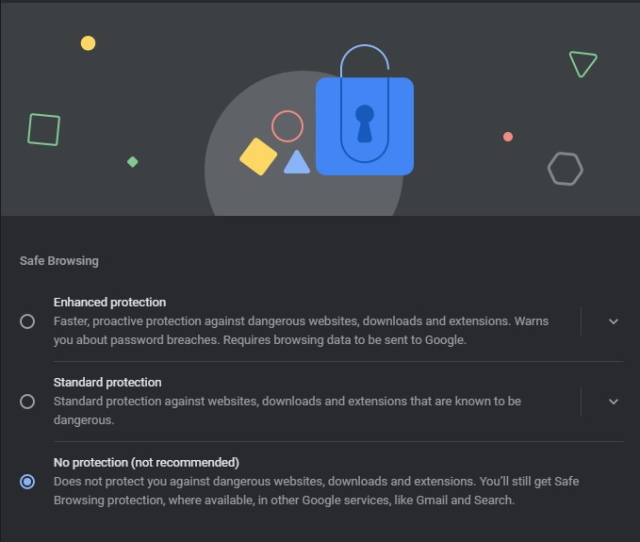
Bật Duyệt web an toàn thật dễ dàng. Cho dù bạn đang sử dụng Chrome trên máy tính để bàn hay thiết bị di động, hãy truy cập Cài đặt -> Quyền riêng tư và bảo mật -> Bảo mậtvà bạn sẽ tìm thấy tùy chọn ‘Duyệt web an toàn’ tại đây. Chọn từ cấp độ bảo vệ mong muốn của bạn để có thêm quyền riêng tư và bảo mật khi sử dụng Chrome.
2. Bật Không theo dõi
Cài đặt bảo mật cụ thể này dành cho những người dùng Chrome cảm thấy mệt mỏi khi nhìn thấy các quảng cáo được cá nhân hóa trực tuyến. Thông qua việc sử dụng các cookie khác nhau, nhiều trang web theo dõi người dùng trên Internet nhằm tìm hiểu thêm về thói quen duyệt web của họ. Dữ liệu này sau đó được sử dụng để hiển thị quảng cáo được nhắm mục tiêu. Mặc dù nhiều người thích sự tiện lợi, nhưng nếu bạn muốn có thêm quyền riêng tư trên Chrome, bạn có thể bật một cài đặt để loại bỏ những quảng cáo như vậy.
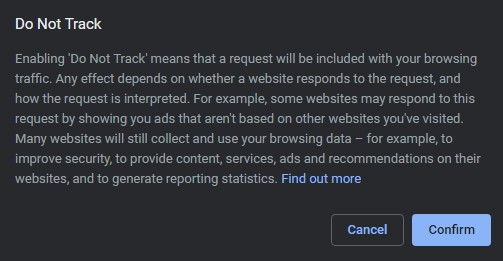
Gọi là Không theo dõi, cài đặt này trong Chrome hướng dẫn trình duyệt gửi yêu cầu không theo dõi đến các trang web, do đó yêu cầu họ ngừng theo dõi bạn trên web. Mặc dù nó phụ thuộc vào cách trang web đáp ứng yêu cầu của bạn, nhưng điều này sẽ ngăn chặn các quảng cáo xâm nhập nhiều nhất.
Bạn có thể bật cài đặt bảo mật này bằng cách đi tới Cài đặt -> Quyền riêng tư và bảo mật -> Cookie và Dữ liệu khác. Bật tùy chọn “Gửi yêu cầu Không theo dõi với lưu lượng duyệt web của bạn” để nâng cao hơn nữa quyền riêng tư của bạn trên Chrome. Hơn nữa, Google có kế hoạch sớm giới thiệu hệ thống theo dõi của riêng mình có tên FLoC. Bạn có thể tìm hiểu tất cả về FLoC của Google là gì và cách tắt FLoC trong Google Chrome qua các bài viết được liên kết.
3. Giới hạn các dịch vụ của Google
Google Chrome cung cấp rất nhiều dịch vụ giúp cuộc sống của người dùng dễ dàng hơn. Từ việc sử dụng dự đoán đến tự động điền văn bản để có kết quả tìm kiếm tốt hơn đến tải trang nhanh hơn, có rất nhiều tính năng trong Chrome. Tuy nhiên, các dịch vụ này yêu cầu người dùng gửi một phần của dữ liệu đến máy chủ của Google và điều đó có thể gây hại cho bạn về lâu dài. Vì vậy, nếu bạn sẵn sàng từ bỏ một số tiện ích để đổi lấy quyền riêng tư trong Chrome, hãy đọc tiếp.
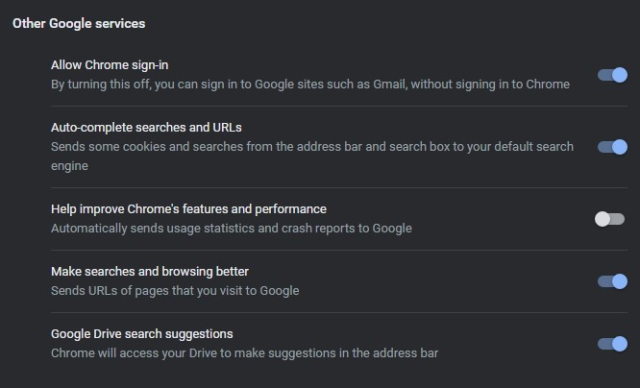
Tìm thấy dưới Cài đặt -> Bạn và Google -> Đồng bộ hóa và Dịch vụ của Google là một số cài đặt nhất định bạn có thể tắt và có thêm một chút quyền riêng tư trong Chrome. Tuy nhiên, như chúng tôi đã nói trước đây, bạn sẽ phải loại bỏ một số tiện nghi cho việc này. Hãy tiếp tục và tắt các tính năng bạn có thể hy sinh để tăng cường quyền riêng tư của mình.
4. Thay đổi Công cụ Tìm kiếm Mặc định
Mặc dù không có gì bí mật khi Google là công cụ tìm kiếm tốt nhất, nhưng cũng không có gì ngạc nhiên khi nó theo dõi người dùng nhiều nhất. Sự kết hợp phức tạp giữa cookie và trình theo dõi trên Google đảm bảo rằng dữ liệu của người dùng Chrome được ghi lại và ghi lại cho các mục đích khác nhau. Nó không chỉ đe dọa quyền riêng tư của người dùng mà còn khiến người dùng dễ bị rò rỉ dữ liệu.
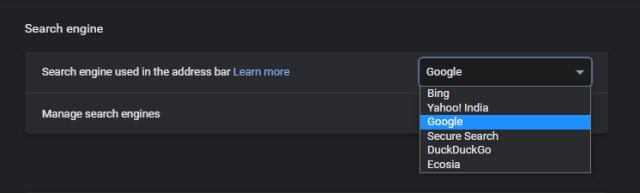
Bạn có thể đã nghe nói về DuckDuckGo và tất cả những lý do bạn nên từ bỏ Google vì nó. Vì vậy, nếu bạn cảm thấy mệt mỏi với việc bị theo dõi trên Google, có rất nhiều lựa chọn thay thế của Google mà bạn có thể chuyển sang.
Để chuyển đổi công cụ tìm kiếm mặc định của bạn trong Chrome, hãy truy cập Cài đặt -> Công cụ tìm kiếm và chọn công cụ bạn muốn từ menu thả xuống bên cạnh “Quản lý công cụ tìm kiếm”. Công cụ tìm kiếm tập trung vào quyền riêng tư trong Chrome sẽ đảm bảo bạn không bị theo dõi trên web và cuộc sống của bạn vẫn là của bạn.
5. Xóa lịch sử duyệt web
Cài đặt cụ thể này dành cho những người theo dõi ngay lập tức hơn là cài đặt trên Internet. Nếu bạn là người sống riêng tư muốn giữ thói quen duyệt web của mình ở chế độ riêng tư, bạn có thể xóa lịch sử duyệt web của mình để giữ an toàn. Chrome thậm chí còn cung cấp cho người dùng tùy chọn để chọn một khoảng thời gian cụ thể và xóa cookie và các tệp được lưu trong bộ nhớ cache. Nó giúp xóa dấu vết của bạn khỏi máy tính và đăng xuất bạn khỏi hầu hết các trang web.
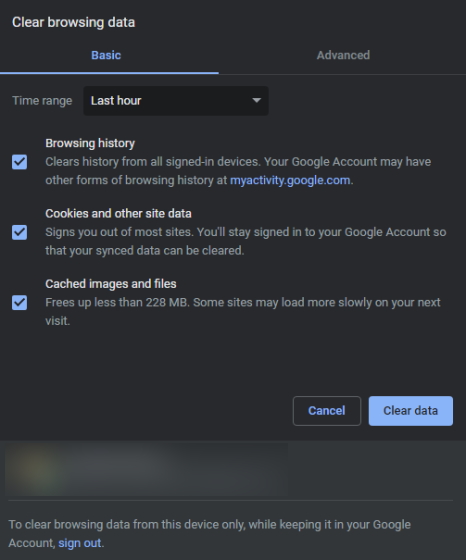
Bạn có thể xóa lịch sử duyệt web của Chrome bằng cách điều hướng đến Cài đặt -> Quyền riêng tư và bảo mật. Chọn khung thời gian mong muốn của bạn, tất cả dữ liệu bạn muốn xóa và xóa sạch. Thỉnh thoảng hãy tiếp tục làm điều này để chú trọng hơn đến quyền riêng tư trên Chrome.
Kiểm soát quyền riêng tư cho mọi trang web trong Google Chrome một cách dễ dàng
Chúng tôi hy vọng hướng dẫn này sẽ giúp bạn tạo một tập hợp tùy chỉnh cho các quyền mà bạn muốn mọi trang web có trong Google Chrome. Hãy chắc chắn kết hợp điều đó với các mẹo và thủ thuật về quyền riêng tư của Chrome để tăng cường bảo mật và sự yên tâm. Người dùng muốn tiến xa hơn nữa nên xem cài đặt Chrome mà họ nên thay đổi ngay bây giờ. Tuy nhiên, nếu bạn đã hoàn tất việc bảo mật và muốn đọc về các mẹo và thủ thuật thú vị khác của Google Chrome, thì chúng tôi xin cung cấp tại đây. Cần giúp đỡ ở đâu đó? Cho chúng tôi biết trong phần ý kiến dưới đây!
